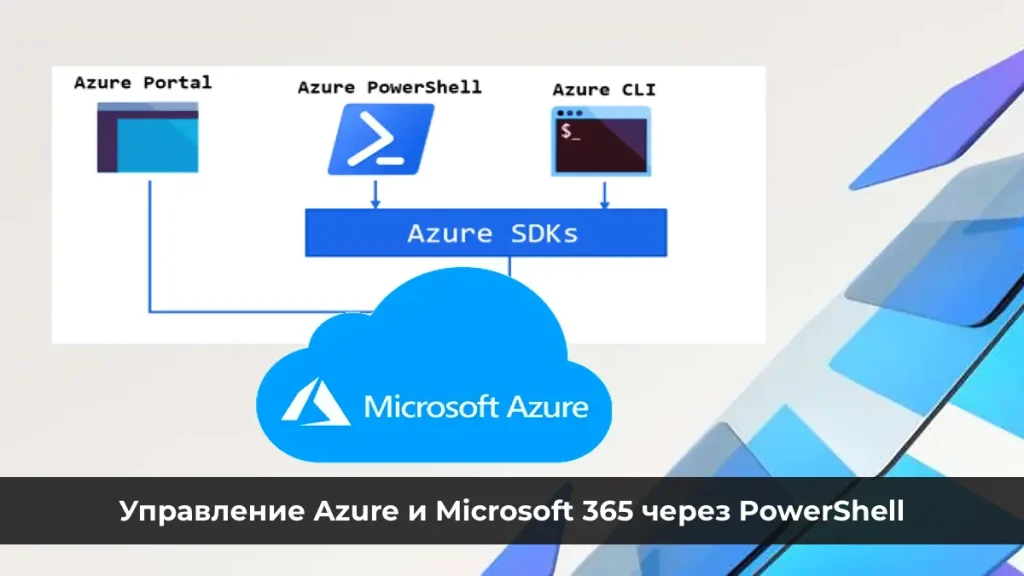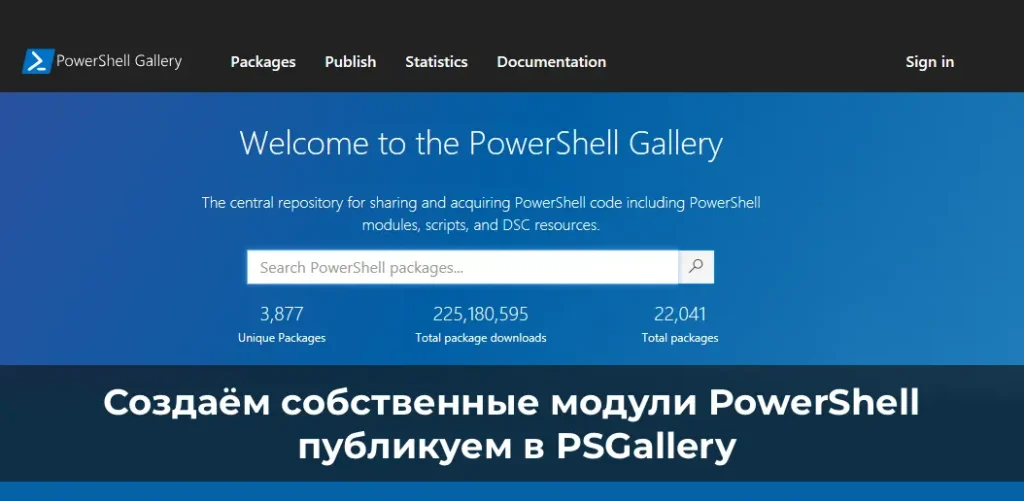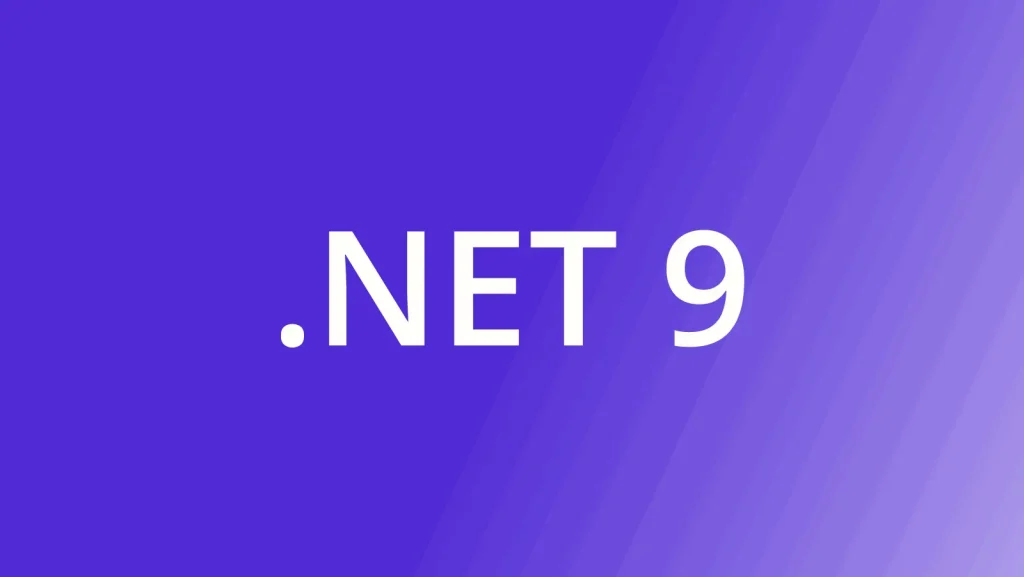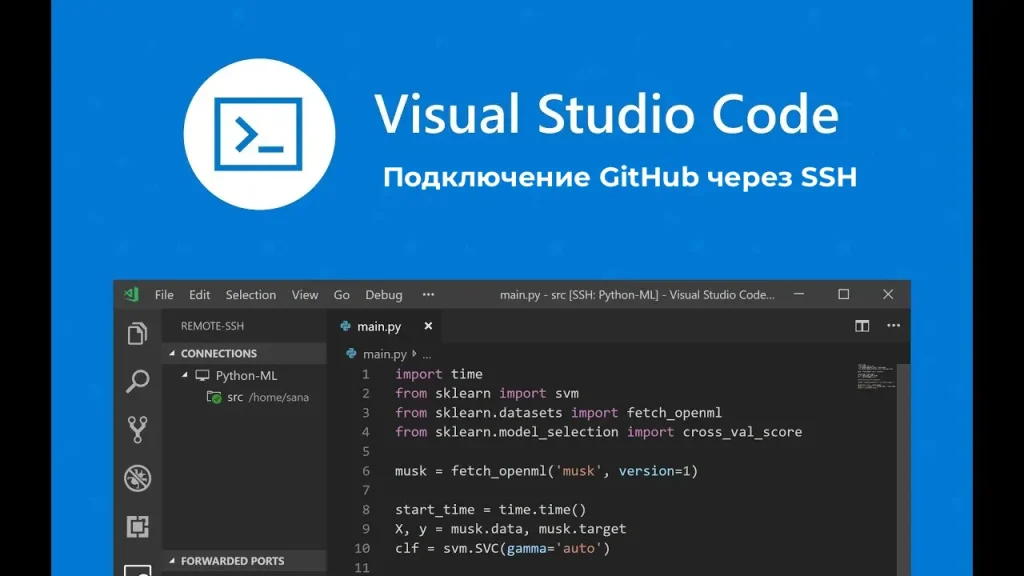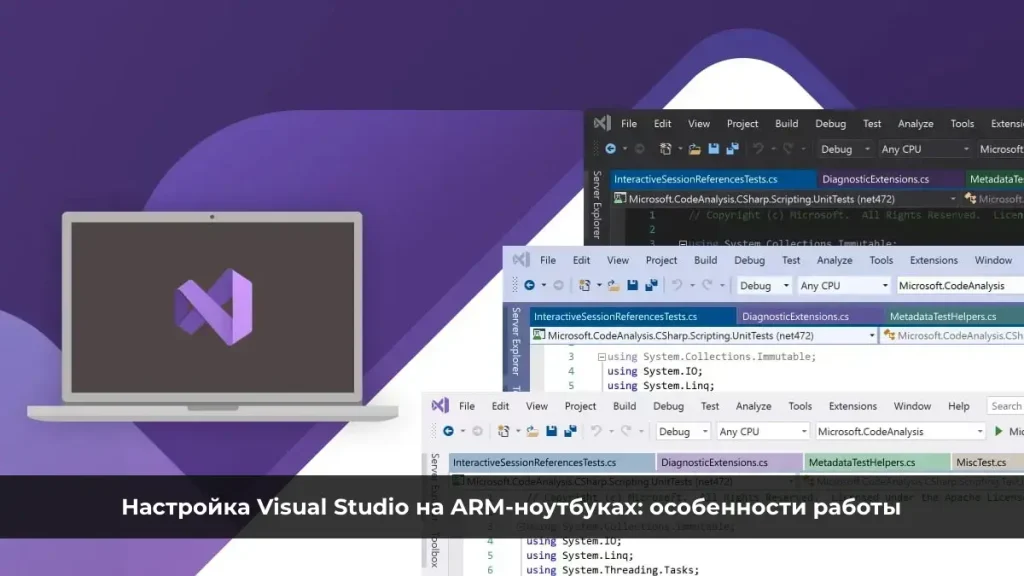Одним из основных способов распространения вирусов и троянов на компьютеры пользователей остается электронная почта. Чтобы защитить пользователей своего почтового клиента от таких угроз, Microsoft внедрила механизм блокировки небезопасных вложений начиная с Outlook 2000. Этот механизм предотвращает открытие потенциально опасных файлов, полученных в виде вложений к электронным письмам.
Классификация вложений в Outlook
В Outlook для определения безопасности вложений используются три уровня:
1. Уровень 1 – Небезопасные вложения
2. Уровень 2 – Вложения среднего риска
3. Уровень 3 – Прочие вложения
Уровень 1 включает типы файлов, открытие которых в Outlook блокируется:
*.ade, *.adp, *.app, *.asp, *.bas, *.bat, *.cer, *.chm, *.cmd, *.cnt, *.com, *.cpl, *.crt, *.csh, *.der, *.exe, *.fxp, *.gadget, *.hlp, *.hpj, *.hta, *.inf, *.ins, *.isp, *.its, *.js, *.jse, *.ksh, *.lnk, *.mad, *.maf, *.mag, *.mam, *.maq, *.mar, *.mas, *.mat, *.mau, *.mav, *.maw, *.mda, *.mdb, *.mde, *.mdt, *.mdw, *.mdz, *.msc, *.msh, *.msh1, *.msh2, *.mshxml, *.msh1xml, *.msh2xml, *.msi, *.msp, *.mst, *.ops, *.osd, *.pcd, *.pif, *.plg, *.prf, *.prg, *.pst, *.reg, *.scf, *.scr, *.sct, *.shb, *.shs, *.ps1, *.ps1xml, *.ps2, *.ps2xml, *.psc1, *.psc2, *.tmp, *.url, *.vb, *.vbe, *.vbp, *.vbs, *.vsmacros, *.vsw, *.ws, *.wsc, *.wsf, *.wsh, *.xnk
Уровень 2 по умолчанию не включает ни один тип файлов. Однако администратор может вручную добавить определенные типы файлов в эту категорию на сервере Microsoft Exchange Server, если почтовый ящик настроен на такой сервер.
Например, если в Outlook приходит письмо с вложением .reg файла (например, файл с новыми настройками часовых поясов для Windows XP), в информационной строке появится сообщение:
Outlook заблокировал доступ к следующим небезопасным вложениям: TZ_WindowsXP.reg
В русской версии Outlook сообщение выглядит следующим образом:
Outlook блокировал доступ к следующим небезопасным вложениям.
Outlook заблокировал небезопасное вложение.
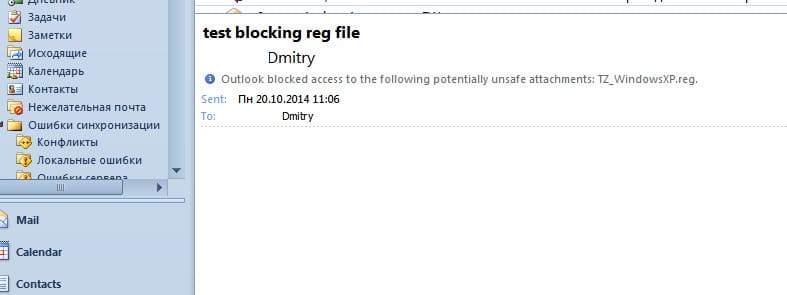
Особенности интерфейса Outlook
Интерфейс Outlook не предоставляет возможности открыть или просмотреть заблокированное вложение. Обычно пользователи, столкнувшиеся с таким поведением, просят отправителя переслать файл снова, изменив его расширение на более безопасное или заархивировав его в zip или rar архив.
Разблокировка небезопасных вложений через реестр
Хотя система блокировки небезопасных вложений в Outlook оправдана и эффективно предотвращает запуск опасных файлов, в некоторых случаях, например, для служб техподдержки или разработчиков ПО, такая защита может быть нежелательной. В таких случаях можно разблокировать и сохранить вложение с помощью модификации реестра.
Важно: Процедура блокировки “опасных” типов файлов в Outlook является критически важной для обеспечения безопасности компьютера. Отключение этого механизма может поставить под угрозу безопасность вашей системы. Никогда не открывайте файлы от неизвестных отправителей и всегда сканируйте полученные файлы с помощью актуальных антивирусных программ. Рекомендуется получать файлы в архивированном виде для большей безопасности. После выполнения необходимых действий обязательно верните параметры реестра в исходное состояние.
Шаги по разблокировке вложений:
1. Закройте Outlook
2. Запустите редактор реестра и перейдите по пути:
HKEY_CURRENT_USER -> Software -> Microsoft -> Office -> {Код вашей версии Outlook} -> Outlook -> Security
Примечание: Каждая версия Outlook имеет свой код версии:
Outlook 2013 — 15.0
Outlook 2010 — 14.0
Outlook 2007 — 12.0
Outlook 2003 — 11.0
Outlook XP/2002 — 10.0
Outlook 2000 (SP3) — 9.0
Например, для Outlook 2010 путь будет:
HKEY_CURRENT_USER -> Software -> Microsoft -> Office -> 14.0 -> Outlook -> Security
3. Создайте новый параметр типа строка (String Value) с именем Level1Remove (регистрозависимо).
4. Установите значение параметра как список расширений файлов, которые не должны блокироваться Outlook, разделяя их точкой с запятой. Например, чтобы разблокировать файлы с расширениями .reg и .exe, укажите:
.exe;.reg
Это действие позволит Outlook не блокировать указанные типы файлов.
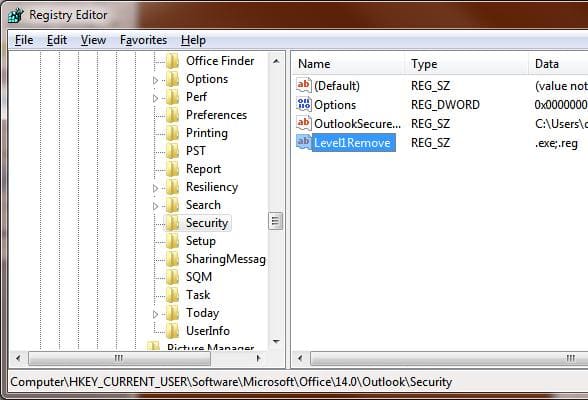
5. Закройте редактор реестра и перезапустите Outlook.
6. Теперь при открытии письма с файлом .reg Outlook позволит доступ к нему.
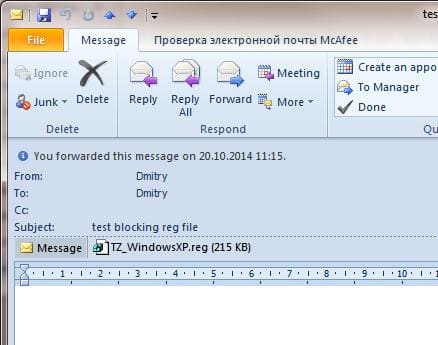
Возврат к исходным настройкам
Чтобы Outlook снова блокировал указанные вложения, просто удалите параметр Level1Remove из реестра.